

By ジーナバロウ, Last updated: September 1, 2022
「WhatsAppを開くことができません。Wi-Fiに接続していません。 ヘルプ"
今日、インターネットを持つことが必要です。 ほとんどすべてに使用しています。 インターネットに接続している限り、すべてが管理されているようです。 しかし、それは必ずしもスムーズな航海プロセスではありません。あなたのインターネットが失敗することが数回あります。
私たちが耳にする最も一般的な問題のXNUMXつは、電話をインターネットに接続することです。 WhatsAppがWi-Fiに接続しない問題を修正する方法を探しているなら 、このガイドをお読みください。
パート1。Wi-Fi接続の問題の原因は何ですか?パート2。スマートフォンとWi-Fiルーターを再起動しますパート3。ローミングと機内モードをオフにしますパート4。WhatsAppを強制終了しますパート5。WhatsAppとオペレーティングシステムを更新するか、再インストールしますパート6。 概要
Wi-Fiのトラブルシューティングは広すぎるトピックのようですが、考えてみれば、手順はほとんど相互に関連しています。 WhatsAppがワイヤレス接続を取得できない主な理由はいくつかあります。
主な原因は次のとおりです。
問題を掘り下げて修正する前に、根本原因を理解することが重要です。 問題はWi-Fi接続でのみ発生しているのでしょうか、それともモバイルデータでも同じことが発生しているのでしょうか。
問題がWi-Fiのみに依存している場合は、先に進んで始めましょう。
ほとんどのトラブルシューティング方法と同様に、再起動から始まります。 このプロセスは、新たに開始するためにしばらくの間システムをシャットダウンします。 上のXNUMXつの主要なオプション WhatsAppがWi-Fiに接続しない問題を修正する方法 お使いの携帯電話とルーターを同時に再起動することです。
再起動後、電話がインターネットに接続されているかどうかを確認してから、WhatsAppにアクセスしてみてください。 再起動すると、この時点で問題が解決するはずです。
ただし、オフィスや学校などのマネージドWi-Fi接続でWhatsAppを使用している場合は、接続が制限または制限されている可能性が高くなります。 覚えておくべきもう一つのことは WhatsAppはVPNまたはプロキシサービスでは機能しません.
問題がWi-Fiの孤立したケースであるかどうかを判断するために、別のワイヤレスネットワークをオンにして、WhatsAppに接続して使用できるかどうかを確認できます。 そうした場合、Wi-Fiが問題になる可能性があるためです。
WhatsAppがWi-Fiに接続しない問題を修正する方法に関する別の優れたオプションは、電話の設定を開いて、 接続設定、ローミングと一緒に機内モードをオフに切り替えます。 これらのXNUMXつの機能は、Wi-Fi接続を妨害またはブロックし、問題を引き起こす可能性があります。
これらの機能が非常に必要であり、常にオンにする必要がある場合を除いて、電話を閲覧している間はオフのままにしておくことができます。
iPhoneを使用している場合は、[設定]に移動し、[セルラー]を開き、[セルラーデータオプション]をタップして、[ローミング]をオフに切り替えます。 機内モードは、オフにする必要がある場合に備えて、[設定]の下にもあります。
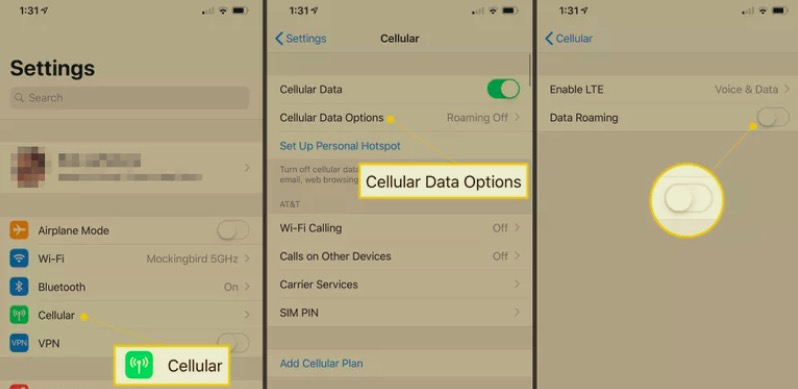
WhatsApp以外の他のアプリを使用できる場合、問題はWhatsAppのみに固有である可能性があります。 アプリを強制終了して、接続の問題が解決したかどうかを確認してください。
あなたはAndroidからあなたのWhatsAppを強制的に閉じることができます:
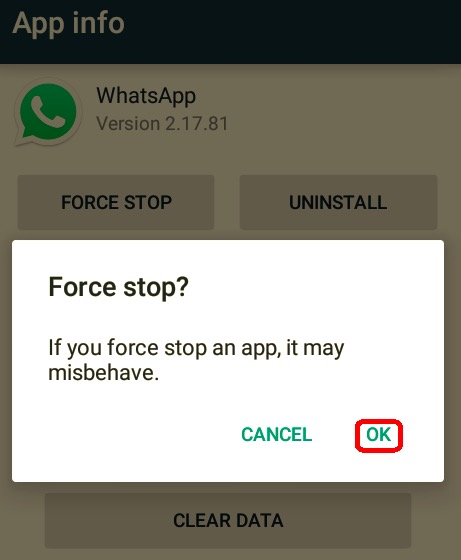
iPhoneでキャッシュをクリアしたり、アプリを強制的に閉じたりすることはできないため、代わりにWhatsAppを閉じることができます。 それはあなたのAndroid携帯電話で同様に動作します。
WhatsAppの接続を再試行し、問題が解決したかどうかを確認します。
この最後の部分に到達しても、「WhatsAppがWi-Fiに接続しない問題を修正する方法」の問題を解決できない場合は、これらの最後の手順で修正する必要があります。 まず、WhatsAppを更新する必要があります。 古いアプリは互換性がなくなっているか、バグや不具合の兆候が見られる可能性があります。これはおそらく、接続が許可されていない理由です。
スマートフォンで、Android用のAppStoreまたはPlayStoreにアクセスし、プロファイルを開いて、リストされているアプリとゲームを表示します。 リストでWhatsAppを見つけて、アイコンの横に[更新]ボタンがあるかどうかを確認します。 はいの場合は、アップデートをダウンロードしてインストールします。 それほど時間はかからず、他の検証も必要ありません。
次は、お使いの携帯電話が新しいソフトウェアバージョンを提供しているかどうかを確認することです。 それは通常あなたに送ります 無線の (OTA)利用可能になったときの通知。
最新のAndroidバージョンを確認するには、[設定]に移動し、一番下までスクロールして[電話について]を選択します。 [更新を確認]をタップします。 利用可能な場合は、手順に従って電話を更新します。
iPhoneは、アップデートが利用可能になると同じOTAを送信します。ほとんどの場合、アップデートは早朝または休憩時間に行われます。 iPhoneを充電器に接続し、[更新]ボタンをタップするだけです。 [設定]で更新を確認し、[全般]をタップして、[ソフトウェアの更新]を選択できます。
一部のユーザーは、トラブルシューティングの開始時にWhatsAppを削除して、新しいアプリを起動するだけでした。 ただし、アプリをアンインストールすると、会話履歴などのデータが失われる可能性があります。
これはトラブルシューティングの一部として提案されることがよくありますが、WhatsAppがWi-Fiに接続しない問題を修正する最後の手段としてこれをお勧めします。 これは、チャットと添付ファイルのバックアップを設定していない場合のデータ損失を回避するためです。
WhatsAppファイルについてサポートが必要な場合は、次の手順でバックアップをオンにできます。
iPhoneは、WhatsAppのチャットとデータにiCloudバックアップオプションを使用します。 この機能を利用するには、同じAppleIDを使用する必要があります。 手動で WhatsAppをバックアップします、WhatsApp設定を開き、チャットを見つけて[チャットバックアップ]を選択し、[今すぐバックアップ]をタップします。
iPhone全体のプライマリバックアップとしてiCloudを使用している場合は、WhatsAppの代替バックアップを探すことができます。 最良の代替ソリューションは FoneDogWhatsApp転送。 数回クリックするだけでWhatsAppファイルをバックアップおよび復元できます。
使用方法の詳細については FoneDogWhatsApp転送、以下のこのガイドに従ってください。

人々はまた読むWhatsAppチャット転送:デバイス間でのデータの移動WhatsAppバックアップをGoogleドライブからiCloudに転送する方法
WhatsAppがWi-Fに接続しない問題を修正する方法i 恐ろしい問題のようですが、これらの4つの強力な方法に従うと、すぐにこれを解決できると確信できます。
アプリやその他のインターネット関連アプリを使用するには、スマートフォンが更新され、優れたワイヤレス接続が確立されていることを確認してください。 XNUMX、XNUMXステップで問題は解決しますが、WhatsAppを再インストールする必要がある場合は、データの損失を防ぐためにバックアップが有効になっていることを確認してください。
問題を解決するために他にどのような解決策をしましたか?
コメント
コメント
人気記事
/
面白いDULL
/
SIMPLE難しい
ありがとうございました! ここにあなたの選択があります:
Excellent
評価: 4.7 / 5 (に基づく 95 評価数)